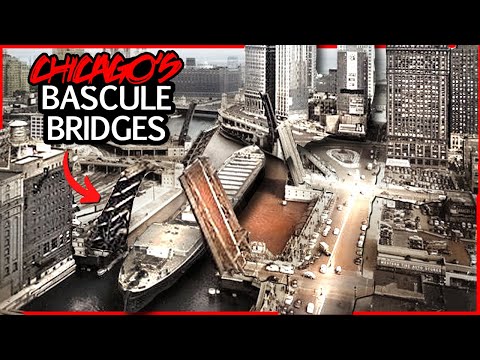Sen sijaan, että ryhdytään kauheaan sovellukseen, voit käyttää Facebookin melko monipuolista mobiilisivustoa sen sijaan. Lisää verkkosivusto kotisivulle ja voit käynnistää sen yhdellä kosketuksella, aivan kuten sovelluksen. Androidilla voit jopa saada push-ilmoituksia Facebookista Google Chrome -palvelun kautta.
Kuinka lisätä Mobile Site iPhoneen
IPhonessa voit poistaa Facebook-sovelluksen poistamalla Facebook-sovelluksen kuvakkeen aloitusnäytölläsi pitämällä sitä pitkään ja painamalla x-painiketta sen asennuksen poistamiseksi.
Kun olet tehnyt niin, avaa Safari-selain ja siirry facebook.comiin. Kirjaudu Facebook-tilillesi. Seuraavaksi napauta ruudun alaosassa olevaa palkki "Jaa" -painiketta - se on kuvake, joka näyttää neliöltä ylöspäin tulevan nuolen - ja napauta "Lisää aloitusnäyttöön" -kuvaketta toimintakuvakkeet.


Valitettavasti mobiilisivusto ei voi näyttää ilmoituksia iPhonessa. Jos haluat todella Facebook-ilmoituksia, voit aina ottaa käyttöön sähköpostiviestit Facebook-sivustossa. Saat Facebook-ilmoituksesi sähköpostitse, ja ne näkyvät Mailissa tai valitsemassasi sähköpostisovelluksessa.
Mobiilisivuston lisääminen Android-laitteelle
Androidissa voit yleensä löytää Facebook-sovelluskuvakkeen sovelluslokeroosi, painaa sitä pitkään ja vetää se roskakoriin tai jotain vastaavaa, jolla poistat sen. Tämä voi toimia eri tavoin eri puhelimissa, riippuen valmistajan tekemistä mukautuksista puhelimen Android-versioon. Jos tämä ei onnistu, avaa Asetukset-sivu, napauta "Sovellukset" -luokka, napauta "Facebook" -sovellus ja kosketa "Uninstall".
Jos "Uninstall" -painiketta ei ole, se on todennäköistä, koska valmistaja on asentanut sen esiasennettuna puhelimeesi, eikä sinun tarvitse poistaa sitä. Sen sijaan pitäisi näkyä "Poista" -painike sijaan; napauttamalla tätä voit poistaa sovelluksen käytöstä.


Siirry facebook.com -sivustoon selaimesi sovelluksessa ja kirjaudu sisään. Kun vierailet ensin verkkosivustolla, sinulle ilmoitetaan, että Facebook haluaa lähettää sinulle ilmoituksia. Napauta "Salli" ja saat Facebook-ilmoitukset Google Chromen kautta.
Jos muutat mieltäsi myöhemmin, etkä halua ilmoituksia, voit napauttaa lukkokuvaketta osoitekentässä Facebookissa, napauttamalla sitten "Sivustoasetukset" ja sen jälkeen "Ilmoitukset" ja muuttaa asetukseksi "Estää".


Facebook-kuvake näkyy kotisivustossasi app-pikakuvakkeiden ja widgetien rinnalla, jolloin voit siirtyä Facebookiin yhdellä napautuksella. Voit painaa pitkään -kuvaketta ja vetää sitä ympäri, jotta se sijoitetaan jonnekin kätevämmäksi.


Parempi kokemus Androidista: Käytä metallia
Jos etsit jotain entistä enemmän ominaisuuksia kuin mobiilisivustolla, Metal for Facebook (ja Twitter) on tapa edetä. Se on pohjimmiltaan kääre mobiilisivustolle - tämä tarkoittaa sitä, että se lataa mobiilisivuston omassa "shell" -lajissaan - mutta myös tarjoaa ja laajentaa ominaisuuksia, jotka on jo löydetty Facebook Mobilesta.
Jos olet käyttänyt Facebook Mobile -sivustossa (tai ainakin tarkistanut sen), Metal tulee näyttämään hyvin tutulta. Kaikki mobiilisivuston nykyiset toiminnot ovat edelleen paikallaan, mutta Metal jotenkin tekee sen tuntevan paljon enemmän kuin natiivi sovellus. Jos esimerkiksi navigoit ilmoitussivulle ja päivität sivun, Metal lataa ilmoituksesi uudelleen, jolloin mobiilisivusto päivittää koko sivun ja vie sinut takaisin syötteesi. Se on pieniä asioita, mies.


Facebookin mobiilisivuston parannusten lisäksi Metalilla on myös omat asetukset. Esimerkiksi Metal voi tuottaa Facebook-ilmoituksia, jos olet sellainen asia. Se on myös mukava tietoturvamalli nimeltä "Metal Lock", joka mahdollistaa salasanan tarkistuksen ennen kuin voit käynnistää sovelluksen - se on syytä huomata, että tämä on erillinen salasana Facebookista. Se toimii myös Nexus Imprintin, Androidin sormenjälkijärjestelmän kanssa. Se on melko loistavaa.


Tämän lisäksi Metal tarjoaa teemoja pitämään asioita puhtaana ja ominaisuutena, jota olen henkilökohtaisesti rakastanut: Metal Bar. Pohjimmiltaan tämä on pysyvä ilmoitus, joka antaa nopean pääsyn syötteisiisi, ystäväsi pyyntöihin, viesteihin ja ilmoituksiin - mikä parhaiten sopii uuteen ikkunaan! Tämä tarkoittaa sitä, että se jättää minkä tahansa sovelluksen, jonka parhaillaan et ole edustettuna, ja näytä vain sen Metal-ikkuna. Tämä on ylivoimaisesti Metalin suosikki piirre.




Lähes kaikki Metalin ominaisuudet ovat täysin ilmaisia, mutta on myös maksullinen versio kutsuvasta sovelluksestaMetal Pro jonka avulla voit tukea kehittäjää. Se lisää myös materiaalimalli-teemaa, joka on mukava bonus - ja sen arvoinen hinta on 1,99 dollaria sinänsä, rehellisesti.
Toki, tämä on vanha vinkki, mutta on hämmästyttävää, kuinka monta ihmistä vielä kamppailee Facebookin sovelluksen kanssa, kun tällainen parempi vaihtoehto on käytettävissä. Mobiilisivusto näyttää melkein täsmälleen kuin app, ja nykyaikaisilla mobiiliselaimilla nopeammin kuin koskaan, Facebook-verkkosivusto on melko typerä. Vaihda Android-laitteeseen ja kokemus paranee entisestään. Lisää kykyä lähettää viestejä ja (uudelleen, Androidilla) push-ilmoituksia, ja tämä on tappaja ratkaisu.
Tämä toimii myös muille sosiaalisen median palveluille, jotka tarjoavat tietenkin puolitoistakymppisiä mobiilisivustoja. Voit käyttää tätä samaa prosessia esimerkiksi Twitterissä - jota myös Android-laite tukee. Kunhan sanoin'.